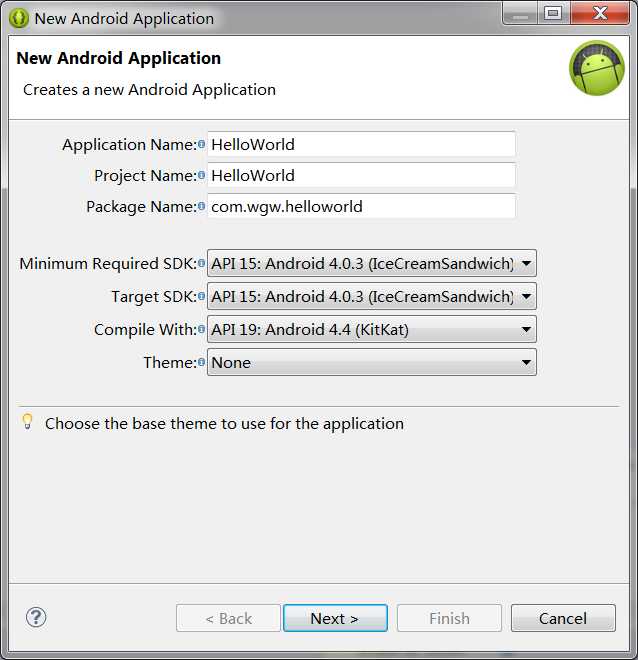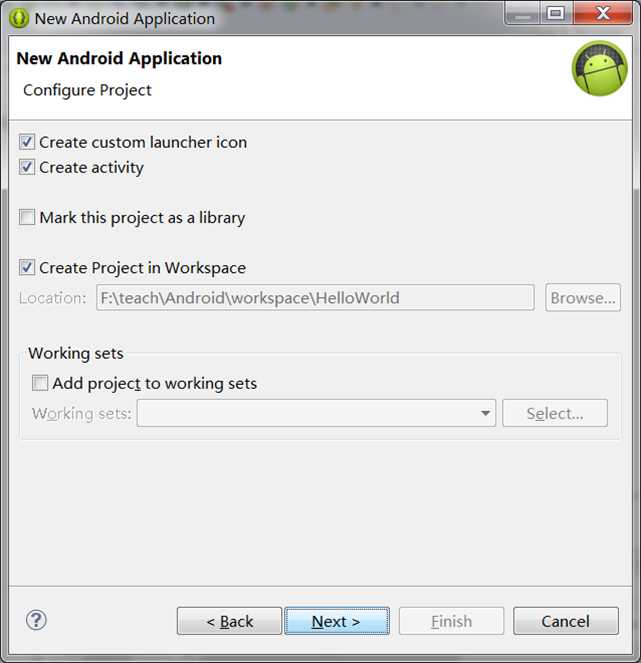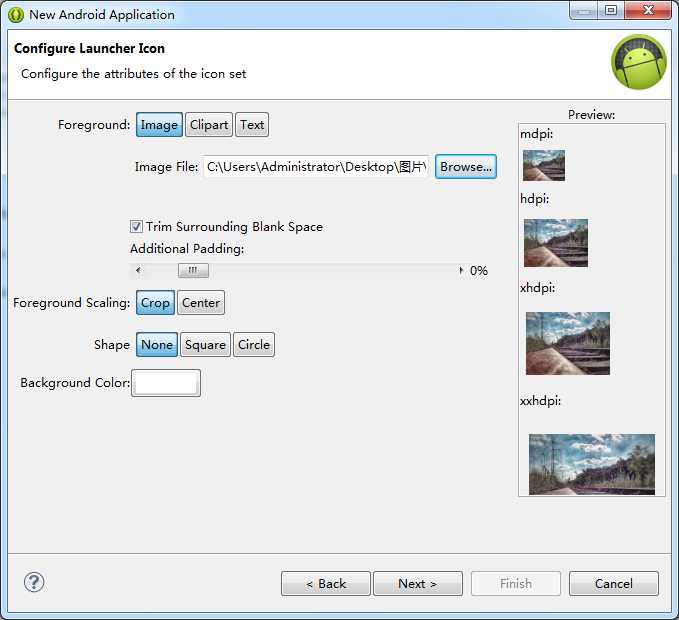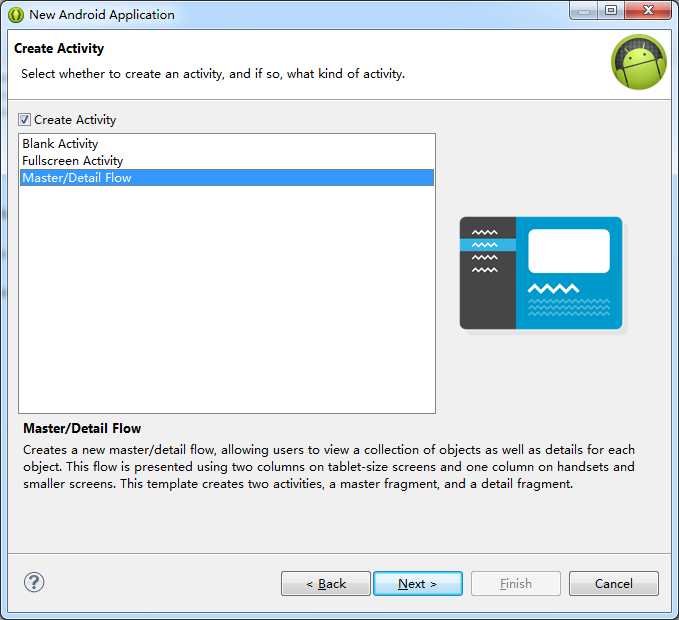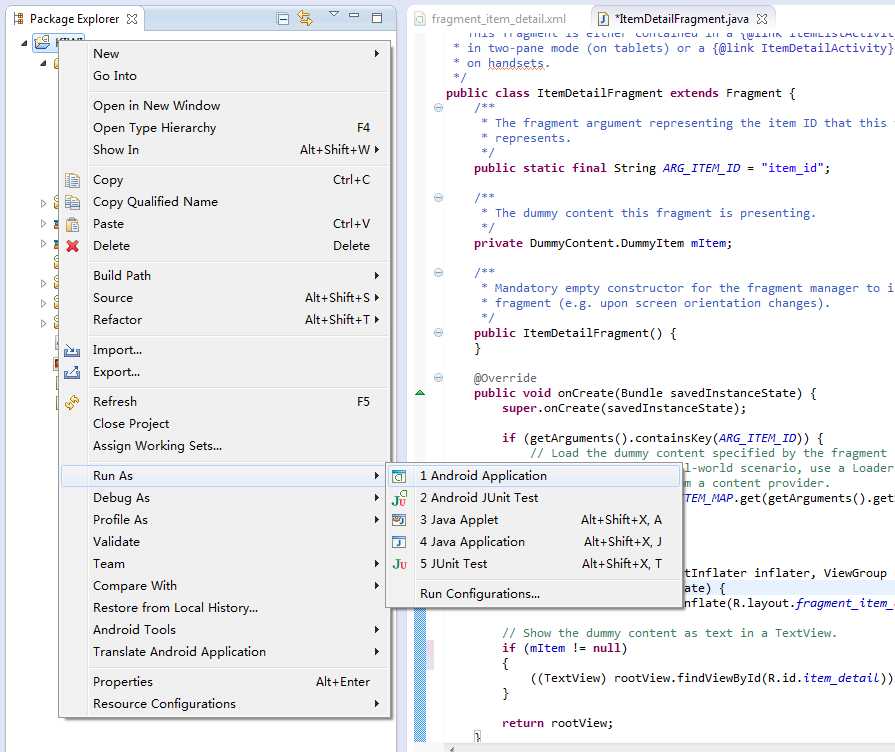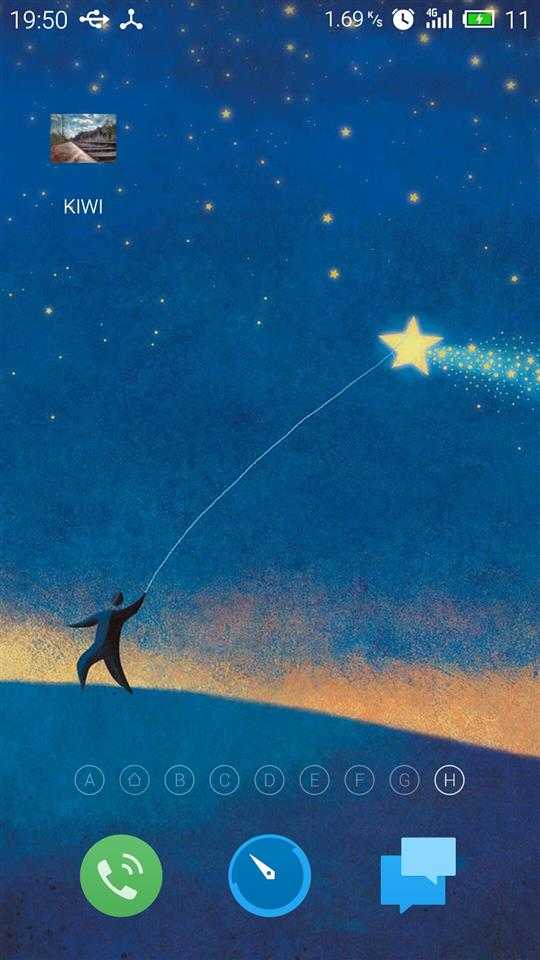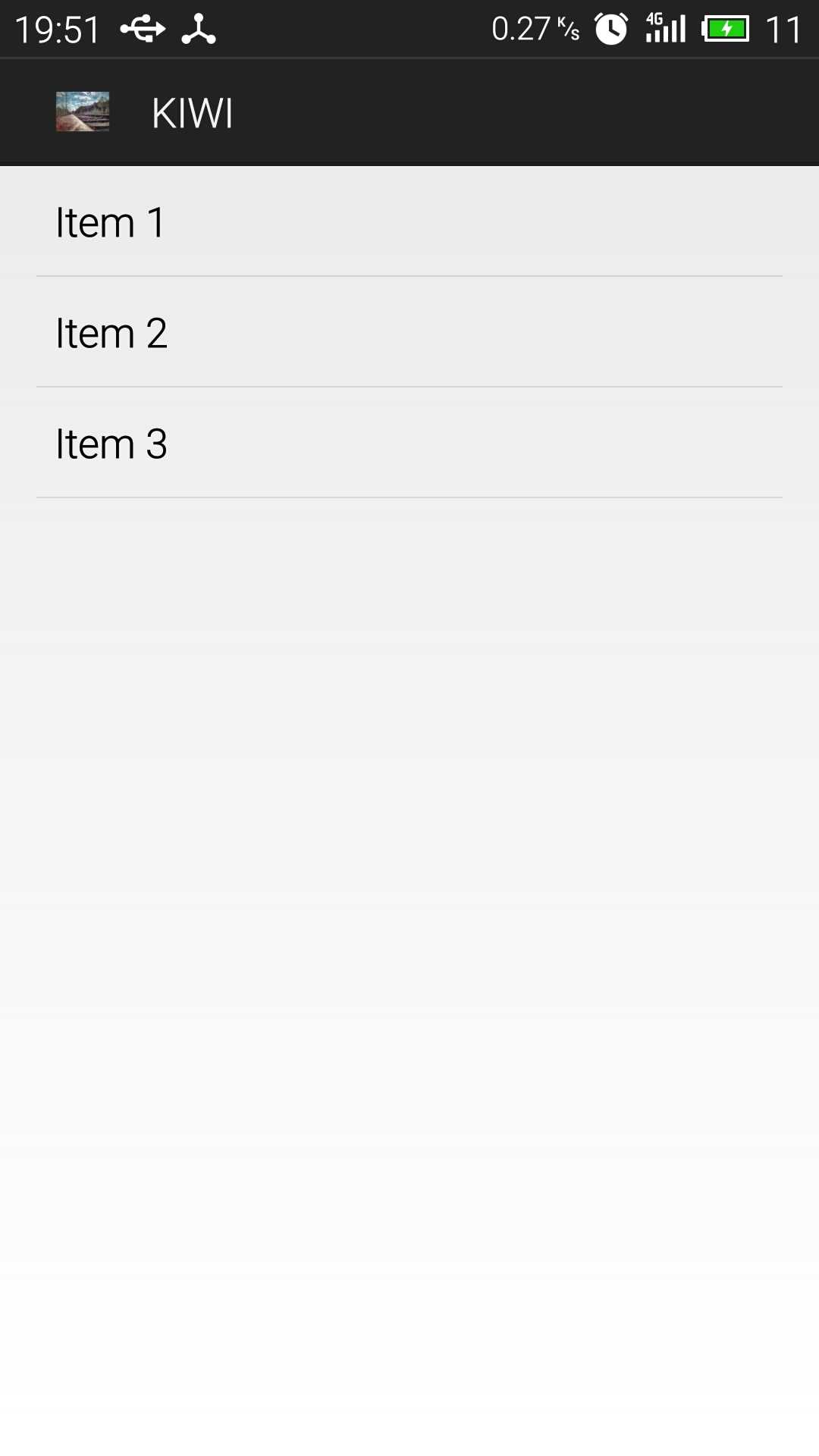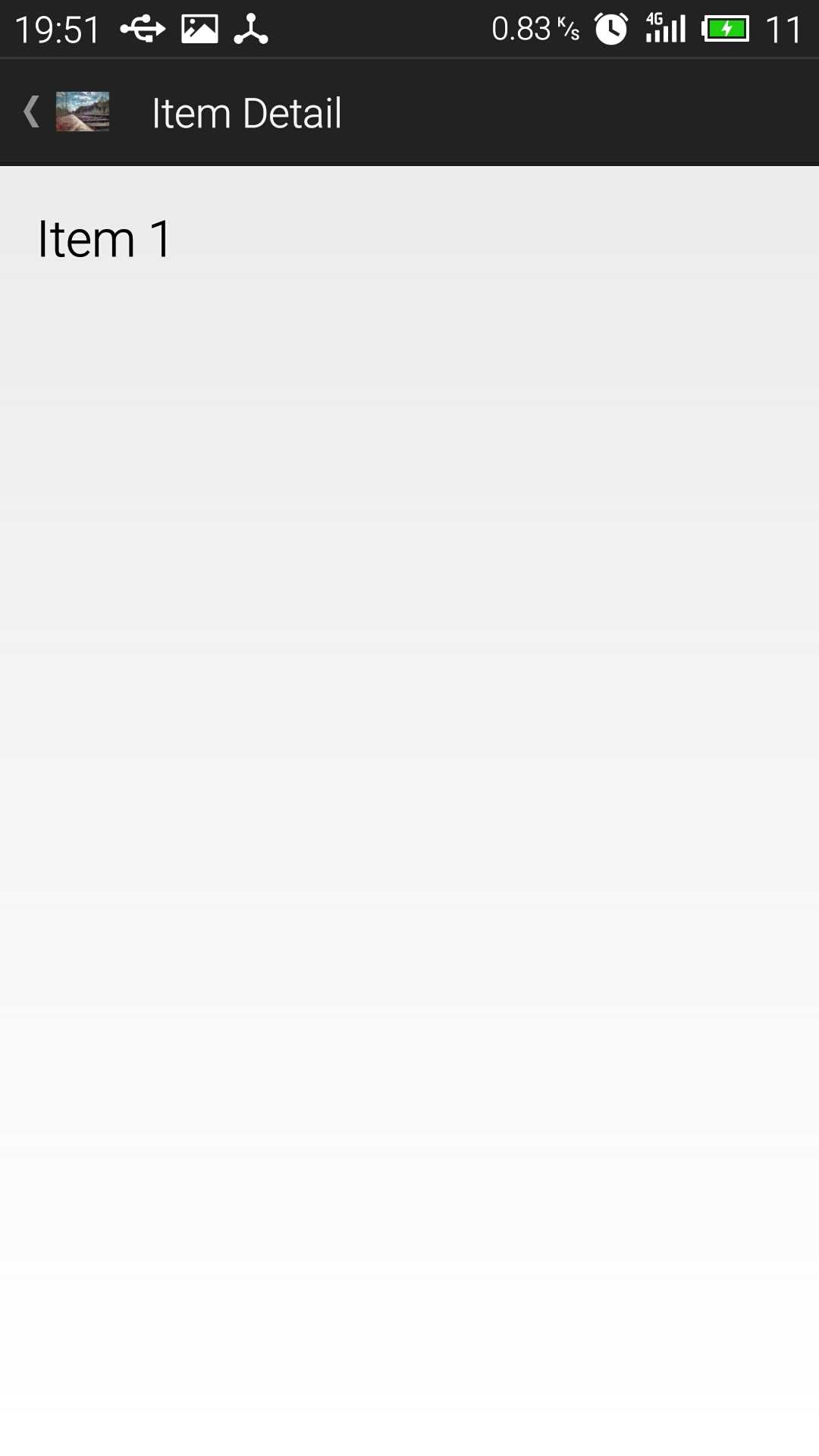标签:
按照老师进度。。。First Android Application
打开Eclipse 依次点击File ->New->Android Application Project 创建一个新的Android Application工程。
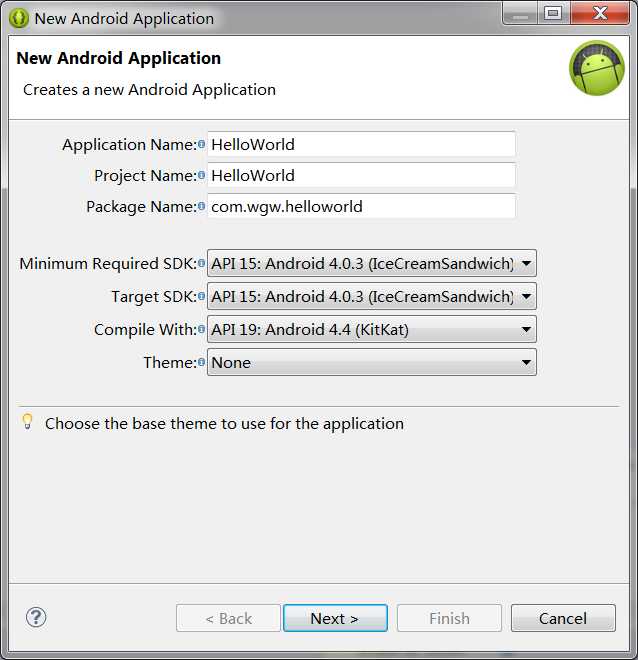
注意这里选择该Android Application所需要的SDK版本,其中
Minimum Required SDK为工程最低Android版本要求
Target SDK为工程的Android目标版本
Compile With为工程的兼容版本.
点击next
勾选Create Activity 意味着Eclipse自动创建了一个Activity。一个Android工程包括一个或多个Activity。Activity是安卓程序的呈现层,显示可视化用户界面,并接收与用户交互所产生的界面事件,与“窗体”的概念十分相似。
nCreate Project in
Workspace则是该工程所有文件所处硬盘的位置。
点击next
此处设置应用程序的图标,可以自己上传图标,默认的则是安卓经典绿机器人图标。
点击next
此处选择Activity的样式,最基本的当然是Blank Activity.
之后就进入eclipse
我们无需手工添加任何代码,工程向导会根据用户所填写的Android工程信息,自动在后台创建Android工程所需要的基础文件和目录结构。
连接真机调试:
手机连入电脑,并且打开手机的开发者选项的USB调试,在eclipse中选中windows->show view->others->android->device。之后手机就会出现在下方的device栏中。
右击项目文件夹,选择Run AS-> Android Application。创建的程序即可安装至外接Android设备。
手机端运行应用程序。
第一个Android 程序就算运行成功了
Android 学习笔记 3 My First Android Application
标签:
原文地址:http://www.cnblogs.com/kiwibird/p/4811425.html